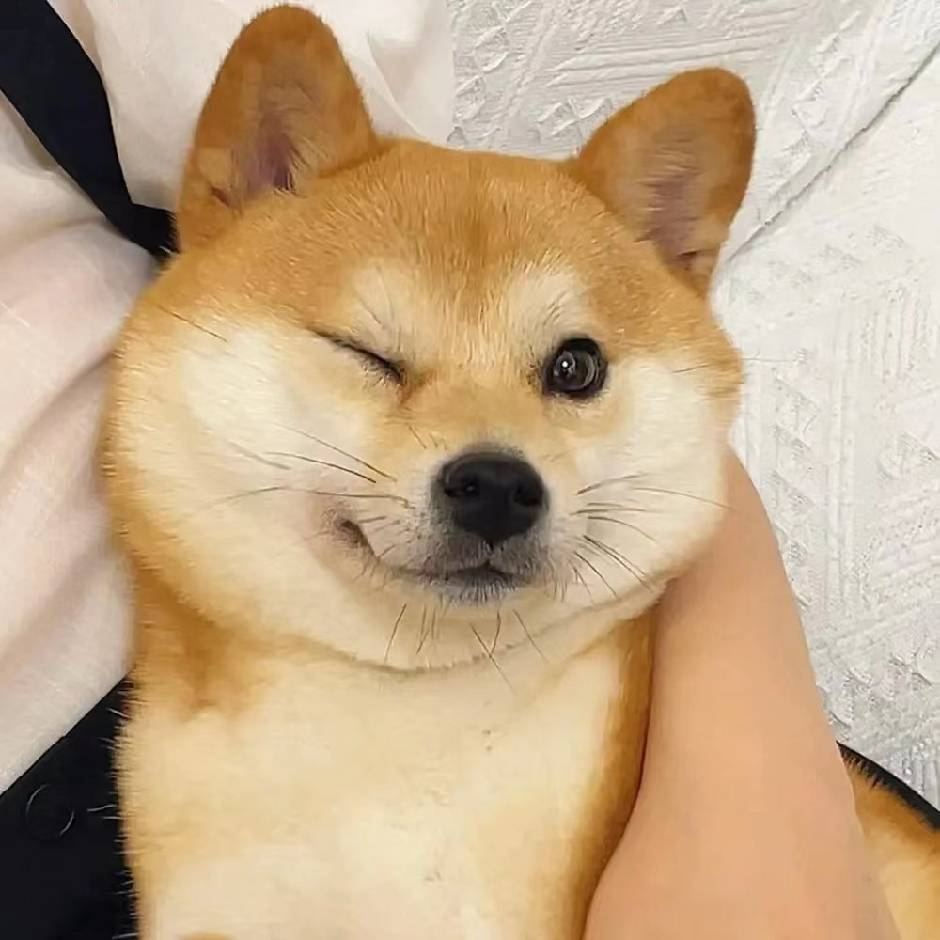解决方案:
方法一:
网上搜进入DUF模式。
好像数据线连接到电脑。
先按home键然后按住power键 然后黑屏以后松开power一直按home。
方法二:
先要确认你电脑中安装iTunes如果没有去官网下载一个安装,然后在电脑中启动iTunes。
现在把iphone4s与电脑连接,在用手按住(iphone4s)Power(开关机键)和Home(下面的圆按键)10秒,等你的iPhone一黑屏(根据经验,大概在黑屏后0.5-1秒后),松开Power键,并保持按住Home键,直到iTunes认出来你的iPhone。
过一会儿你电脑会发现新硬件,然后“iTunes已检测到一个处于恢复模式的iPhone,您必须恢复此iPhone然后配合iTunes使用它。这时候点击确定。
打开itunes,显示你ipod容量及信息的截面上,点选恢复,选择硬盘上已经下载的1.1.4固件(如果没有下载可到苹果官网下载),开始恢复过程。
等待你的iphone4s屏幕上显示一条数据线连接的画面,同时还会看到iTunes提示固件恢复已完成,这样你的手机密码就给了,不需要输入密码可进入手机了!
苹果手机连接电脑不显示信任问题解决方案:
可能是USB接口、或是电脑的问题。我们可以尝试把手机在电脑上换一个USB端口,看看是否有反应。当然,如果你此时身边有多的电脑,你还可以更换另外一台电脑试试。
也可能是数据线的问题。如果换了电脑、USB端口,还是不行的话,可以换一根苹果手机的数据线试试,看看是不是线坏了。
当然还有可能是手机的问题,手机如果有密码,必须先输入密码打开手机主屏后才能显示“是否信任”。
另外一种可能就是卡机,尝试重启电脑或手机,或重新连接手机试试。
苹果手机的系统有一个安全检测机制,当我们把iPhone6 Plus手机接入电脑时,系统会在手机的主屏显示一个是否要信任电脑的选项。
至于iPhone连接电脑没反应,如果我们没有解锁,或是点击了“不信任”选项的话,此时苹果手机是不给让电脑去连接它的,从而也就在电脑上看不到任何反应了。
接下来请把苹果手机与电脑连接起来,打开 iTunes 软件并点击窗口中的 iPhone 图标,
随后请在窗口中点击“立即备份”按钮,根据提示备份手机上的数据,包括通讯录,短信,照片等内容。
数据备份完成以后,接下来请长按苹果手机的电源键,出现关机选项以后,滑动关机
接下来请按照下面的操作步骤,让苹果手机进入恢复模式:
①、按电源键开机,屏幕会出现苹果标志,不要松开电源键;
②、接着再按住主屏 Home 键,直到屏幕黑屏;
③、当屏幕黑屏时,请松开电源键,继续按住主屏 Home 键不要松开;
当成功进入 DFU 恢复模式以后,会在苹果手机上的屏幕上看到一个连接 iTunes 标志。
注:如果一次进入不了恢复模式,请尝试多操作几次
此时电脑上的 iTunes 应该会提示检测到一个处于恢复模式的 iPhone 设备,
随后请点击 iTunes 窗口中的“恢复 iPhone”按钮,
这时 iTunes 会连接网络,检测适用于当前苹果手机的最新的固件系统,并提示我们如果要恢复的话会删除手机上的所有数据。点击“恢复”按钮继续
接着就耐心等待 iTunes 自动从网上下载固件,并恢复固件系统到手机上。当恢复完成以后,根据提示一步一步激活手机即可
 已赞过
已踩过<
已赞过
已踩过<